Windows メール に Gmail アカウントを追加する
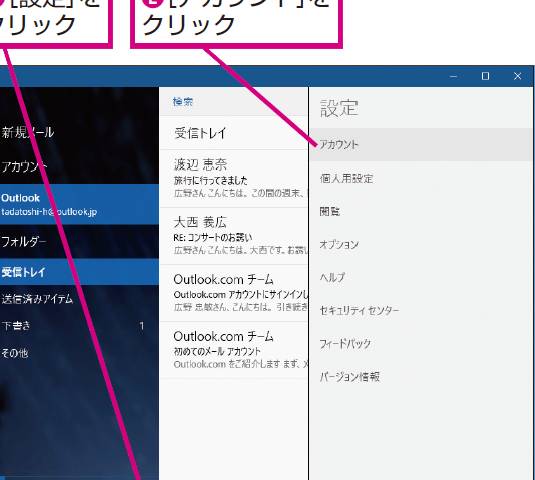
Windows メールは、Windows オペレーティング システムに搭載されている電子メール クライアントです。多くのユーザーは、Windows メールを使用して複数の電子メール アカウントを管理しています。Gmail は、世界で最も人気のある電子メール サービスの一つであり、多くのユーザーが個人用またはビジネス用に使用しています。この記事では、Windows メールに Gmail アカウントを追加する手順を紹介します。Gmail アカウントを Windows メールに追加することで、すべての電子メールを一か所で管理できます。
Windows メール に Gmail アカウントを追加する方法
Windows メールに Gmail アカウントを追加するには、いくつかのステップを実行する必要があります。以下の手順に従って、Gmail アカウントを Windows メールに追加してください。
ステップ 1: Gmail アカウントの設定
Gmail アカウントを Windows メールに追加する前に、Gmail アカウントの設定を確認する必要があります。以下の手順に従って、Gmail アカウントの設定を確認してください。
Gmail アカウントにログインします。
設定アイコン(歯車の形のアイコン)をクリックします。
アカウントとインポートタブをクリックします。
その他の Google アカウントの設定をクリックします。
セキュリティタブをクリックします。
安全性の低いアプリのアクセスを有効にします。
ステップ 2: Windows メールの設定
Gmail アカウントの設定を確認した後、Windows メールの設定を実行する必要があります。以下の手順に従って、Windows メールの設定を実行してください。
Windows メールを起動します。
設定アイコン(歯車の形のアイコン)をクリックします。
アカウントタブをクリックします。
アカウントの追加をクリックします。
Gmailを選択します。
Gmail アカウントのメールアドレスとパスワードを入力します。
次へをクリックします。
ステップ 3: IMAP の設定
Gmail アカウントを Windows メールに追加するには、IMAP の設定を実行する必要があります。以下の手順に従って、IMAP の設定を実行してください。
| IMAP サーバー | imap.gmail.com |
| ポート番号 | 993 |
| SSL/TLS | 有効 |
| 認証 | パスワード |
ステップ 4: SMTP の設定
Gmail アカウントを Windows メールに追加するには、SMTP の設定を実行する必要があります。以下の手順に従って、SMTP の設定を実行してください。
| SMTP サーバー | smtp.gmail.com |
| ポート番号 | 587 |
| SSL/TLS | 有効 |
| 認証 | パスワード |
ステップ 5: アカウントの同期
Gmail アカウントを Windows メールに追加した後、アカウントの同期を実行する必要があります。以下の手順に従って、アカウントの同期を実行してください。
Windows メールを起動します。
設定アイコン(歯車の形のアイコン)をクリックします。
アカウントタブをクリックします。
Gmail アカウントを選択します。
同期をクリックします。
WindowsメールでGmailを使うには?
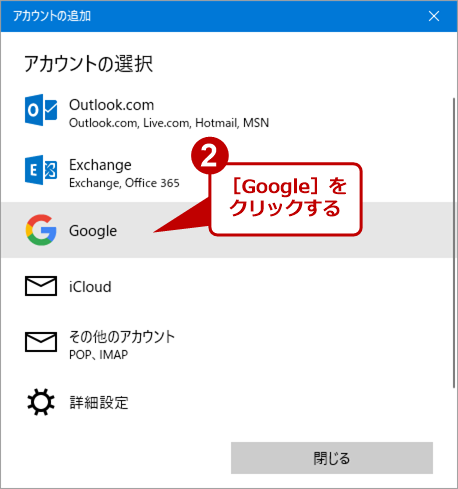
WindowsメールでGmailを使うには、以下の手順を実行する必要があります。
Gmailの設定
ステップ1:GmailのIMAPを有効にする
GmailのIMAPを有効にするには、Gmailの設定ページにアクセスし、「IMAPを有効にする」 をクリックします。次に、「IMAPアクセスを許可する」 を選択し、「変更を保存」 をクリックします。
- Gmailの設定ページにアクセスします。
- 「IMAPを有効にする」をクリックします。
- 「IMAPアクセスを許可する」を選択します。
- 「変更を保存」をクリックします。
ステップ2:WindowsメールにGmailアカウントを追加する
WindowsメールにGmailアカウントを追加するには、Windowsメールの「アカウントの追加」 をクリックし、「電子メールアカウント」 を選択します。次に、Gmailアカウントの「アドレス」、「パスワード」、「名前」 を入力し、「次へ」 をクリックします。
- Windowsメールの「アカウントの追加」をクリックします。
- 「電子メールアカウント」を選択します。
- Gmailアカウントの「アドレス」、「パスワード」、「名前」を入力します。
- 「次へ」をクリックします。
ステップ3:GmailのIMAP設定を構成する
GmailのIMAP設定を構成するには、Windowsメールの「アカウントの設定」 をクリックし、「サーバーの設定」 を選択します。次に、「受信サーバー」 に「imap.gmail.com」、「送信サーバー」 に「smtp.gmail.com」 を入力し、「SSL/TLS」 を有効にします。
- Windowsメールの「アカウントの設定」をクリックします。
- 「サーバーの設定」を選択します。
- 「受信サーバー」に「imap.gmail.com」を入力します。
- 「送信サーバー」に「smtp.gmail.com」を入力します。
- 「SSL/TLS」を有効にします。
ステップ4:Gmailの認証を設定する
Gmailの認証を設定するには、Windowsメールの「アカウントの設定」 をクリックし、「認証」 を選択します。次に、「ユーザー名」 にGmailアカウントの「アドレス」、「パスワード」 にGmailアカウントの「パスワード」 を入力し、「OK」 をクリックします。
- Windowsメールの「アカウントの設定」をクリックします。
- 「認証」を選択します。
- 「ユーザー名」にGmailアカウントの「アドレス」を入力します。
- 「パスワード」にGmailアカウントの「パスワード」を入力します。
- 「OK」をクリックします。
ステップ5:Gmailの同期を設定する
Gmailの同期を設定するには、Windowsメールの「アカウントの設定」 をクリックし、「同期」 を選択します。次に、「同期の設定」 をクリックし、「すべてのフォルダを同期する」 を選択します。
- Windowsメールの「アカウントの設定」をクリックします。
- 「同期」を選択します。
- 「同期の設定」をクリックします。
- 「すべてのフォルダを同期する」を選択します。
Windowsメールにアカウントを追加するには?
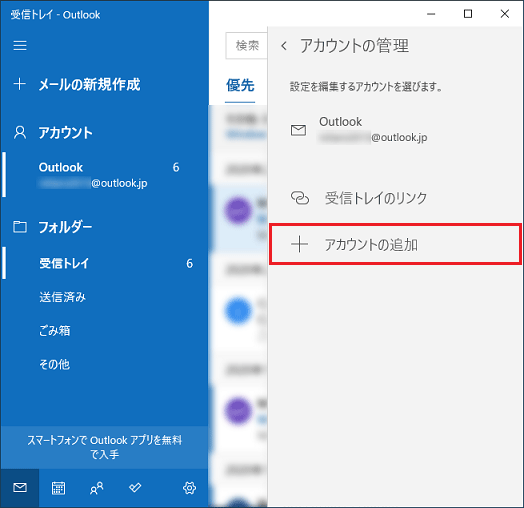
Windowsメールにアカウントを追加するには、以下の手順を実行します。
アカウントの追加方法
1. Windowsメールを開きます。
2. 右上隅の設定アイコン(歯車の形)をクリックします。
3. アカウントの管理をクリックします。
4. アカウントの追加をクリックします。
5. 追加したいアカウントの種類(たとえば、Outlook.com、Gmail、Yahoo! Mailなど)を選択します。
6. アカウントのログイン情報を入力し、次へをクリックします。
7. アカウントの設定が完了したら、完了をクリックします。
アカウントの種類と設定方法
1. Outlook.com: Outlook.comアカウントを追加するには、Outlook.comのログイン情報を入力し、次へをクリックします。
2. Gmail: Gmailアカウントを追加するには、Gmailのログイン情報を入力し、次へをクリックします。
3. Yahoo! Mail: Yahoo! Mailアカウントを追加するには、Yahoo! Mailのログイン情報を入力し、次へをクリックします。
アカウントの設定オプション
1. 自動的にメールを同期する: メールを自動的に同期する場合は、このオプションをオンにします。
2. 手動でメールを同期する: メールを手動で同期する場合は、このオプションをオフにします。
3. メールの同期間隔: メールの同期間隔を設定できます。
アカウントの削除方法
1. Windowsメールを開きます。
2. 右上隅の設定アイコン(歯車の形)をクリックします。
3. アカウントの管理をクリックします。
4. 削除したいアカウントを選択し、削除をクリックします。
5. 確認ダイアログボックスが表示されます。OKをクリックすると、アカウントが削除されます。
トラブルシューティング
1. アカウントの追加に失敗する: アカウントの追加に失敗する場合は、ログイン情報を確認し、再度試してください。
2. メールが同期されない: メールが同期されない場合は、自動的にメールを同期するオプションがオンになっていることを確認し、再度試してください。
Gmailのアカウントをメールアプリに追加するには?
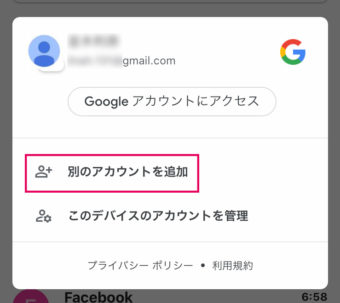
Gmailのアカウントをメールアプリに追加するには、次の手順を実行します。
1. メールアプリを開きます。
2. 「アカウントを追加」または「新しいアカウントを追加」を選択します。
3. 「Gmail」を選択します。
4. Gmailのログイン情報を入力します。
5. 認証を実行します。
アカウントを追加するための前提条件
Gmailのアカウントをメールアプリに追加するには、次の前提条件を満たす必要があります。
- Gmailアカウントを持っていること
- メールアプリがGmailをサポートしていること
- インターネット接続が確保されていること
アカウントの追加方法
アカウントを追加する方法は、メールアプリによって異なります。一般的な手順は次のとおりです。
- メールアプリを開く
- 「アカウントを追加」または「新しいアカウントを追加」を選択する
- 「Gmail」を選択する
- Gmailのログイン情報を入力する
- 認証を実行する
トラブルシューティング
アカウントを追加する際に問題が発生した場合は、次のことを確認してください。
- ログイン情報が正しいこと
- インターネット接続が確保されていること
- メールアプリが最新バージョンであること
アカウントの管理
アカウントを追加した後、次のことができます。
- メールを送受信する
- 連絡先を管理する
- カレンダーを管理する
セキュリティについて
アカウントを追加する際には、セキュリティについて注意する必要があります。
- パスワードを安全に保管する
- 2段階認証を有効にする
- アカウントのアクティビティを監視する
GmailをMicrosoftにアカウントを追加するには?

GmailをMicrosoftにアカウントを追加するには、以下の手順を実行します。
GmailアカウントをMicrosoftに追加する理由
GmailアカウントをMicrosoftに追加することで、MicrosoftサービスとGmailサービスを統合することができます。この統合により、Gmailのメール、カレンダー、連絡先などをMicrosoftのサービスで利用できるようになります。また、Microsoftのサービスを利用することで、生産性の向上や効率化を実現することができます。
- GmailのメールをMicrosoft Outlookで読むことができる
- GmailのカレンダーをMicrosoftカレンダーで共有できる
- Gmailの連絡先をMicrosoftの連絡先に追加できる
アカウントを追加するための前提条件
アカウントを追加するためには、以下の前提条件を満たす必要があります。
- Gmailアカウントを持っていること
- Microsoftアカウントを持っていること
- インターネット接続ができること
アカウントを追加する手順
アカウントを追加する手順は以下のとおりです。
- Microsoftアカウントにログインする
- Microsoftアカウントの設定ページに移動する
- アカウントを追加するボタンをクリックする
- Gmailアカウントのログイン情報を入力する
- アカウントを追加するための認証を実行する
アカウントを追加する際の注意点
アカウントを追加する際には、以下の注意点に留意する必要があります。
- パスワードの管理に注意すること
- セキュリティの設定に注意すること
- データの同期に注意すること
アカウントを追加した後の確認
アカウントを追加した後は、以下の確認を行う必要があります。
- メールの同期が正常に機能していること
- カレンダーの共有が正常に機能していること
- 連絡先の同期が正常に機能していること
詳細情報
Windows メールに Gmail アカウントを追加する方法は?
Windows メールに Gmail アカウントを追加するには、まず Windows メールのアプリを起動します。次に、「アカウントの設定」をクリックし、「アカウントの追加」を選択します。そこで、「Gmail」を選択して、自分の Gmail アカウントのログイン情報を入力します。認証 プロセスを完了すると、Gmail アカウントが Windows メールに追加されます。
Windows メールで Gmail アカウントの設定方法は?
Windows メールで Gmail アカウントの設定を行うには、「アカウントの設定」から該当のアカウントを選択します。次に、「サーバーの設定」をクリックして、IMAP または POP サーバーの設定を選択します。サーバー情報を入力し、「次へ」をクリックして、設定を完了します。
Windows メールで Gmail アカウントの同期の問題を解決する方法は?
Windows メールで Gmail アカウントの同期の問題が発生した場合、「アカウントの設定」から該当のアカウントを選択して、「同期の設定」をクリックします。同期の間隔を確認し、必要に応じて設定を変更します。また、インターネット接続 を確認し、安定した接続を確保します。
Windows メールから Gmail アカウントを削除する方法は?
Windows メールから Gmail アカウントを削除するには、「アカウントの設定」から該当のアカウントを選択します。次に、「アカウントの削除」をクリックして、確認メッセージが表示されたら「OK」をクリックします。これで、Gmail アカウントが Windows メールから削除されます。
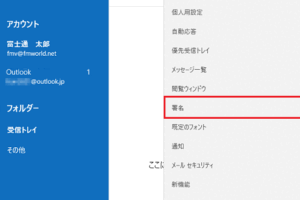
![[Q&A] Outlookが英語表記される( 日本語表示に戻す方法 )](https://tekuwiki.one/wp-content/uploads/2024/08/qa-outlooke3818ce88bb1e8aa9ee8a1a8e8a898e38195e3828ce3828b-e697a5e69cace8aa9ee8a1a8e7a4bae381abe688bbe38199e696b9e6b395-300x200.png)
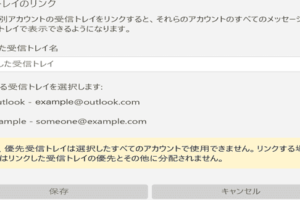
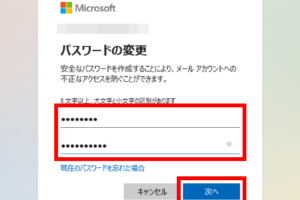
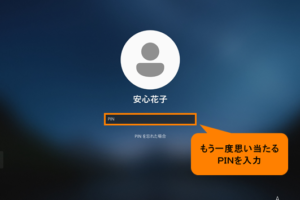
![[Q&A] 共有エクスペリエンス(Microsoftアカウントの問題)の修復](https://tekuwiki.one/wp-content/uploads/2024/08/qa-e585b1e69c89e382a8e382afe382b9e3839ae383aae382a8e383b3e382b9efbc88microsofte382a2e382abe382a6e383b3e38388e381aee5958fe9a18cefbc89-300x200.png)